OBIECTE TIP RAPORT
Definitie si clasificare
Rapoartele sunt produsele finale ale aplicatiilor cu baze de date. Ele sunt obiecte ce servesc la afisarea/tiparirea datelor din tabele sau interogari. Spre deosebire de formulare, datele continute de rapoarte nu pot fi editate.
Rapoartele pot fi clasificate in functie de urmatoarele criterii:
Dupa sursa de date:
rapoarte legate - contin datele furnizate de o tabela sau interogare;
rapoarte nelegate - nu sunt atasate unor surse de date si sunt utilizate, de obicei, drept containere pentru subrapoarte construite pe tabele/interogari intre care nu au fost definite relatii;
Dupa forma de afisare:
rapoarte de tip Columnar - afiseaza datele unei inregistrari pe o singura coloana;
rapoarte de tip Tabular - afiseaza fiecare cimp in coloana distincta;
rapoarte Chart - contin diferite tipuri de grafice (2D, 3D), folosite la reprezentarea datelor;
Rapoartele au foarte multe elemente comune cu formularele:
Sectiunile formularelor sunt prezente si la rapoarte: Report Header/Footer contin date ce vor fi afisate pe prima, respectiv, pe ultima pagina; Page Header/Footer sunt tiparite la inceputul, respectiv, sfarsitul fiecarei pagini; Detail afiseaza inregistrarile din sursa de date a raportului.
Controalele disponibile la proiectarea rapoartelor sunt aceleasi cu cele folosite la crearea formularelor.
Subrapoartele pot fi definite in acelasi mod in care sunt definite subformularele.
Principalele deosebiri dintre rapoarte si formulare sunt:
Rapoartele sunt destinate numai afisarii sau tiparirii datelor, deci datele continute de acestea nu pot fi editate.
Chiar daca rapoartele suporta aceleasi controale ca si formularele, trebuie precizat ca nu toate controalele vor fi functionale (ex.: butoanele de comanda, casetele lista si cele combinate, etc.) nu vor avea nici o utilitate in cadrul unui raport.
Proprietatile de tip Event nu sunt disponibile pentru controale, ci numai pentru rapoarte si sectiunile acestora.
Crearea si modificarea rapoartelor
Ca si in cazul formularelor, crearea rapoartelor este o operatie ce poate fi permanent asistata de asistenti (wizards). Rapoartele generate de Access satisfac, in general, si cele mai complexe cerinte, asa incat sunt foarte rare cazurile in care utilizatorul va fi nevoit sa intervina asupra unui raport generat automat.
Etapele necesare crearii unui raport sunt urmatoarele:
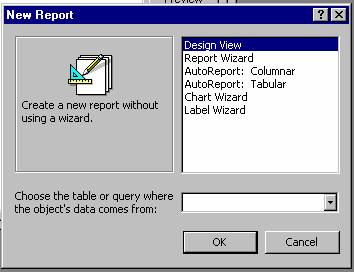
Se
actioneaza butonul New din
fereastra Database, categoria Reports, pentru activarea asistentului New Reports :
![]()
![]()
Se va selecta varianta dorita pentru crearea raportului din urmatoarele posibilitati (dupa ce, in prealabil, a fost selectata sursa de date):
Design View - operatia de proiectare a raportului nu va fi asistata de Access;
Report Wizard - utilizatorul va fi indrumat pas cu pas in selectarea campurilor, gruparea datelor, etc.;
AutoReport: Columnar - Access va genera automat un raport de tip coloana, fara nici o alta interventie a utilizatorului;
AutoReport: Tabular - Access va genera automat un raport de tip tabel;
Chart Wizard - utilizatorul va fi asistat in crearea unui raport de tip grafic;
Label Wizard - este varianta ce poate fi aleasa pentru crearea unor rapoarte de dimensiuni mici, ce pot fi folosite ca etichete pentru corespondenta.
Din lista 2, se va alege tabela sau interogarea ce va deveni sursa de date a formularului. Selectarea sursei de date este obligatorie pentru rapoartele generate automat si pentru cele grafice (variantele AutoReport si Chart Wizard).
Crearea rapoartelor prin Report Wizard este varianta cea mai des folosita in practica, deoarece utilizatorul are posibilitatea sa aleaga ce campuri vor fi afisate in raport, care va fi formatul de afisare, etc.
Etapele cerute de aceasta varianta sunt urmatoarele:
![]()
![]()
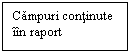
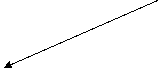

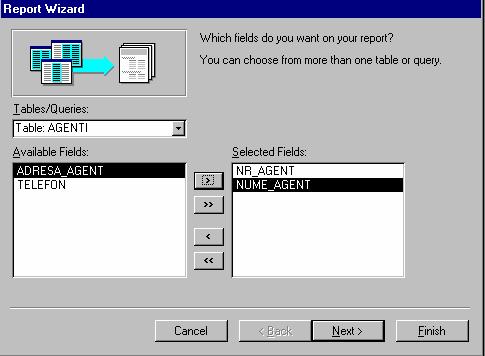
In primul
ecran Report Wizard se
selecteaza campurile din sursa de date ce vor fi afisate in raport,
folosind butoanele de selectie (dupa care se actioneaza
butonul Next);
![]()
![]()
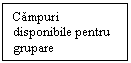
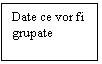
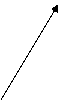
![]()

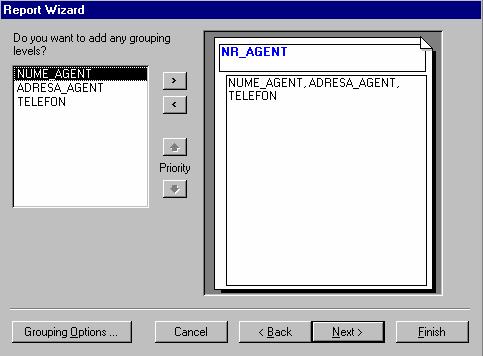
Din
urmatorul ecran se definesc campurile in functie de care se vor grupa
datele (sunt admise maxim 3 niveluri de grupare);
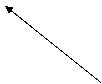
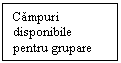
Apoi se definesc campurile dupa care vor fi ordonate datele din cadrul grupurilor (sunt admise maxim 4 campuri de sortare);
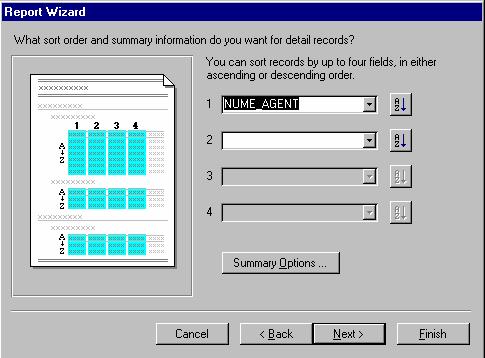
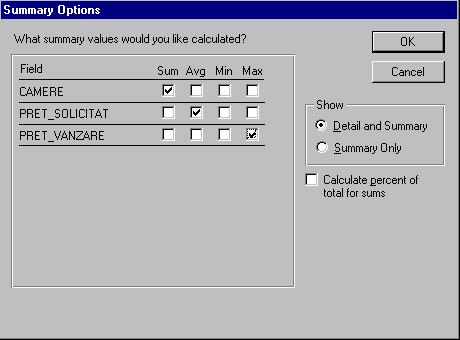
tot in
aceasta etapa se pot preciza campurile din cadrul grupului, pentru
care se vor calcula totaluri/subtotaluri (se actioneaza butonul Summary Options):
Din urmatorul ecran se stabileste modul de afisare alegand unul din cele 6 tipuri prestabilite; tot in aceasta fereastra se poate slecta modul de aranjare in pagina (Portrait - pagina este orientata vertical sau Landscape - pagina este orientata orizontal); de asemenea, utilizatorul poate opta pentru modificarea latimii campurilor, astfel incat toate coloanele sa incapa in raport (caseta de validare Adjust the field width so all fields fit on page):
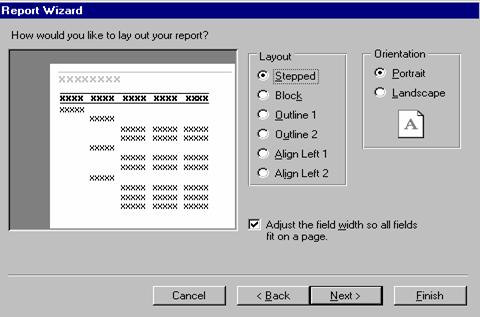
In urmatoarea etapa se alege stilul preferat pentru raport:
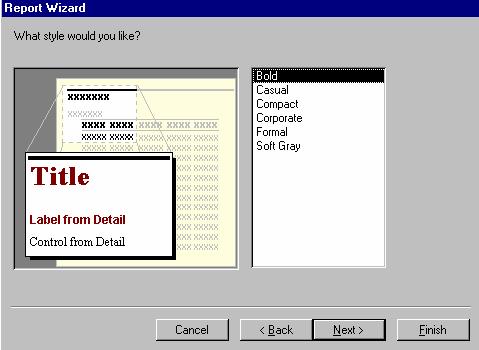
In ultima etapa se defineste titlul raportului, precum si modul in care se doreste vizualizarea sa (Preview sau Design):
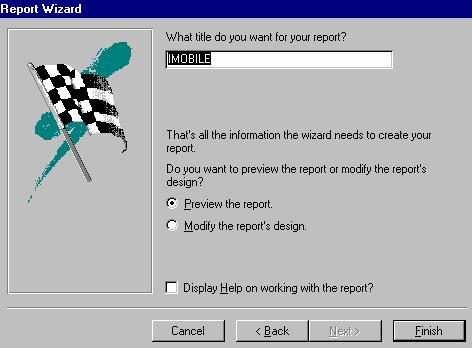
Crearea rapoartelor prin varianta Design View este putin folosita in practica, deoarece presupune o munca mult mai laborioasa.Selectarea acestei optiuni din fereastra New Report are ca efect generarea unui raport gol, in care utilizatorul va putea crea controale pentru fiecare camp, controle calculate, etc. Controalele legate la campurile sursei de date pot fi selectate din lista butonului Field List (sau optiunea din meniul View) si "depuse" in interiorul raportului (de obicei in sectiunea Detail). Se recomanda ca etichetele atasate fiecarui control legat sa se copieze in zona Page Header (pentru a fi afisate o singura data pe pagina).
Afisarea/tiparire rapoartelor
Pentru a vizualiza un raport se procedeaza astfel:
Din sectiunea Reports a ferestrei bazei de date se actioneaza butonul Preview sau se selecteaza optiunea Print Preview din meniul File;
Daca raportul este deschis in modul Design (prin actionarea butonului Design din sectiunea Reports a ferestrei bazei de date), se poate selecta optiunea Print Preview din meniul File sau butonul cu acelasi nume din Toolbar;
Pentru tiparire se selecteaza raportul dorit si apoi optiunea Print din meniul File. Daca raportul este deschis (cu Design sau Preview) mai exista si butonul Print din Toolbar.
Proprietatile obiectelor Reports
Proprietatile rapoartelor sunt disponibile in cursul proiectarii lor prin intermediul ferestrei Properties (activata prin optiunea Properties din meniul contextual al formularului sau meniul View), iar la executie, prin intermediul obiectelor de tip macro sau prin intermediul limbajului VBA. Metodele pot fi accesate (atat la proiectare, cat si in cursul executiei) numai prin actiuni macro sau din cadrul unor proceduri/functii VBA.
In cadrul ferestrei Properties, proprietatile raportului curent sunt impartite in patru categorii:
Format contine proprietati privitoare la dimensiune, aspect, coordonatele de afisare ale raportului, etc.;
Data grupeaza proprietati referitoare la sursa de date si inregistrarile aferente;
Event grupeaza evenimentele ce pot fi tratate fie prin proceduri sau functii VBA, fie prin macro-uri. Proprietatile acestei categorii se numesc proprietati eveniment si au denumiri asemanatoare ce cele ale evenimentelor carora le sunt atasate;
Other contine diverse alte proprietati.
Setarea unei proprietati se poate face fie prin tastarea valorii respective, fie prin selectarea valorii dintr-o lista derulanta, fie cu ajutorul asistentului, care poate fi invocat prin apasarea butonului Build Wizard (atunci cand acesta este disponibil).
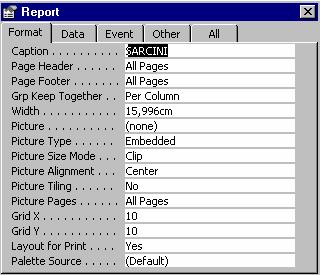
Controale calculate
Controalele calculate sunt create, ca si in cazul formularelor, prin inscrierea expresiei de calcul in proprietatea Control Source.
Exemplu: se doreste afisarea in raport a valorii aferente fiecarui material facturat. Pentru aceasta, proprietatea Control Source a casetei text va contine expresia: = [Cantitate]*[Pret], unde [Cantitate] si [Pret] sunt denumirile celor doua campuri sau denumirile controalelor atasate lor.
Pentru ca o caseta text sa afiseze o valoare obtinuta prin incrementare (de tip numar curent), este necesar ca proprietatea Control Source sa contina expresia: =1, iar proprietatea Running Sum sa fie setata pe una din valorile: Over Group (controlul va fi reinitializat la inceputul fiecarui grup) sau Over All (controlul va afisa randul curent din raport).
Subtotalurile se obtin prin parcurgerea urmatoarelor etape:
Se activeaza fereastra Sorting and Grouping (selectand optiunea cu acelasi nume din meniul View) ;
In coloana Field/Expresion se selecteaza campul dupa care se vor grupa datele;
Se seteaza fie una, fie ambele proprietati Group Header si Group Footer pe Yes;
Se creeaza o caseta text in zona de subsol (footer) a grupului;
Se seteaza proprietatea Control Source a noului control cu expresia: =Sum([NumeCamp]), unde NumeCamp este denumirea campului pe care se face subtotalul;

|
Politica de confidentialitate |
| Copyright ©
2025 - Toate drepturile rezervate. Toate documentele au caracter informativ cu scop educational. |
Personaje din literatura |
| Baltagul – caracterizarea personajelor |
| Caracterizare Alexandru Lapusneanul |
| Caracterizarea lui Gavilescu |
| Caracterizarea personajelor negative din basmul |
Tehnica si mecanica |
| Cuplaje - definitii. notatii. exemple. repere istorice. |
| Actionare macara |
| Reprezentarea si cotarea filetelor |
Geografie |
| Turismul pe terra |
| Vulcanii Și mediul |
| Padurile pe terra si industrializarea lemnului |
| Termeni si conditii |
| Contact |
| Creeaza si tu |